今天,G oogle将其就寝时间功能扩展到了Pixel手机之外,我们在这里告诉您如何设置和配置您的喜好。
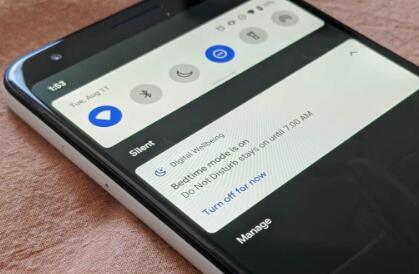
如果您以前没有体验过此功能的乐趣,那么您将大开眼界。我过去几天一直在使用它,它确实确实帮助我获得了更好的睡眠。
主要是因为它会在一段时间后限制我的手机使用。一段时间以来,我一直都感到非常恐怖。不用说,数字健康与身心健康同样重要。有趣的是,就寝时间模式通过让您断开连接和减轻压力来同时发挥这两种功能。
减少压力可以带来更好的心理健康,而更多的休息可以带来更好的身体健康。这是双赢。如果您不熟悉此功能,请按以下步骤设置就寝模式。
如何开启就寝模式
启用就寝模式非常简单快捷,有两种方法可以使用。
这实际上取决于您是否要将其设置为在指定的时间自动为您打开。因为您可以设置一个时间,它将在每晚的同一时间启用自己。如果您想对其进行更多控制,也可以手动将其打开。
设置就寝时间模式以自动启用
为此,请进入手机上的设置,然后滚动到底部并找到Digital Wellbeing。点击此按钮,然后滚动以找到“就寝时间模式”选项。
在该子菜单中,您可以将手机设为在就寝时间充电时根据时间表将其设置为打开(您仍可以选择“就寝时间”在此处的时间),也可以将其设置为关闭。最简单,最轻松的方法是设置时间表。
点击该,然后选择您的开始时间 和 结束 时间。如果您将其设置为仅在充电时,您将在时间选择上做同样的事情。
手动启用就寝模式
如果您想更好地控制事物,也可以手动打开就寝时间模式。
当然,谷歌也设置了一种非常简单的方法来做到这一点。因为有一个快速设置图块可以添加到您的快速设置面板中。正如您可能已经猜到的那样,点击将打开就寝模式,并且它将一直保持直到您将其关闭。
最初,这不是您可以访问的快速设置图块。因此,要更改此设置,请向下拖动快速设置面板,然后点击铅笔按钮以编辑图块。这将在面板的左下角。找到“就寝时间模式”图块,然后将其拖到面板上,剩下的图块已经存在。
展望未来,您可以从面板轻松启用就寝时间模式。
如果您将事情设置得更加个人化,则就寝时间模式会更好。意味着您已经根据自己的喜好调整了此功能的选项。
您可以配置的几个示例包括为就寝模式选择警报声音以及选择睡眠声音。如果您想要睡眠声音,那么首先。
它们绝对很棒,如果您不与可能会受到播放声音影响的伴侣睡觉,我建议您尝试一下。并非所有人都愿意使用它们。
有了睡眠声音,您可以从系统中内置的少数选项中进行选择。这些足够好,它们似乎可以完成Google想要的工作。如果您想分支并拥有更多选择,还可以从Spotify和YouTube音乐等流媒体服务中选择声音。
如果您已经安装了潘多拉(Pandora)和其他流音乐服务,则可以从中进行选择。轻按一个时,您应该会看到精选的专辑或歌曲列表,这些列表或歌曲可以助您一臂之力。
您也可以像在“日本茶园禅宗音乐”专辑中搜索的一样搜索具体内容。
这里还有一些其他选项可以个性化体验。一种是如果将功能设置为自动,则可以设置要在该功能即将打开时通知的提醒。
另一个是您可以启用灰度等功能,并且请勿打扰模式。尽管将它们放在首位是睡前模式的重点。否则,您基本上只使用常规的旧警报。
最后,您可以设置一个切换开关以使用“日出警报”设置。随着警报的播放,缓慢地使屏幕变亮。这是在模仿太阳升起。